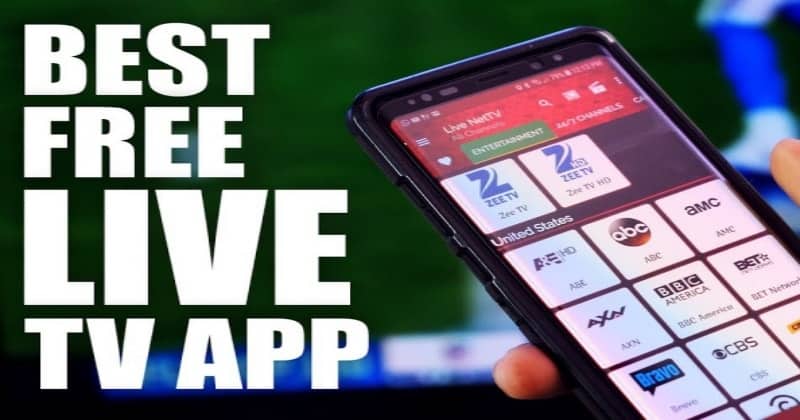Η ικανότητα να συνδέεται άψογα οι συσκευές Android έχει γίνει όλο και πιο απαραίτητη. Όταν σκοπεύετε να βελτιώσετε την ευρύτερη εμπειρία παιχνιδιού οθόνης, να ικανοποιήσετε τις ανάγκες παρουσίασης ή να συμμετάσχετε σε δοκιμές και ανάπτυξη, ίσως θελήσετε να μάθετεΠώς να αντικατοπτρίσετε το Android σε Macσταθερά με μεγάλη απόλαυση. Μπορώ να αντικατοπτρίσω το τηλέφωνό μου στο Mac μου; Απολύτως; Αυτός ο οδηγός θα συζητήσει 8 αποτελεσματικές μεθόδους για το σκοπό αυτό, συμπεριλαμβανομένων τόσο των επιλογών ασύρματων όσο και των επιλογών USB.
Μέρος 1: Πώς να αντικατοπτρίσετε το Android σε Mac μέσω USB ή WiFi
> 1.1 Χρήση καθρέφτη οθόνης [σταθερό]
Αναζητάτε μια αποτελεσματική μέθοδο για να αντικατοπτρίσετε την οθόνη Android στο MacOS χρησιμοποιώντας ένα επαγγελματικό εργαλείο; Εξετάστε τη χρήσηΚαθρέφτης οθόνης. Αυτή η προηγμένη εφαρμογή επιτρέπει την απρόσκοπτη κατοπτρίζοντας τόσο συσκευές Android όσο και Apple σε MacOS ή Windows PC μέσω συνδέσεων Wi-Fi ή USB.
Δεν υπάρχει καμία απαίτηση για ρίζα ή jailbreak τη συσκευή σας πριν από τη χρήση. Μετά από μια απλή διαδικασία εγκατάστασης, θα μπορείτε να ελέγχετε τη συσκευή σας σε μια μεγαλύτερη οθόνη με την ευκολία ενός ποντικιού και ενός πληκτρολογίου.
Κύρια χαρακτηριστικά του καθρέφτη οθόνης:
- Mirror Android σε πλατφόρμες Mac ή Windows χωρίς εμπόδια.
- Εκτελέστε εφαρμογές τηλεφώνου σε έναν υπολογιστή πριν τις ελέγξετε όπως θέλετε.
- Καταγράψτε την οθόνη τηλεφώνου Android και προσαρμόστε το μέγεθός του.
- Ενεργοποιήστε την ανάλυση 1080p και 60 fps για μια οθόνη με καθρέφτη.
- Λειτουργίες αναπαραγωγής σε όλα σχεδόν τα κινητά τηλέφωνα ή τα δισκία Android.
- Δεν αποκαλύπτει το απόρρητό σας.


Πώς μπορώ να δω το τηλέφωνό μου Android στο Mac μου χρησιμοποιώντας καθρέφτη οθόνης;
Πρώτα,Ξεκινήστε με τη λήψη και την εγκατάσταση του καθρέφτη οθόνης τόσο στη συσκευή Android όσο και στον υπολογιστή Mac. Η εφαρμογή είναι διαθέσιμη για λήψη παραπάνω.
Δεύτερο,Στη συσκευή σας Android, μεταβείτε στο "Ρυθμίσεις> Πληροφορίες λογισμικού" και πατήστε στο "Build Number" επτά φορές.

Τρίτον,Πρόσβαση "Επιλογές προγραμματιστή" και ενεργοποιήστε τη λειτουργία Debugging USB. Αυτό θα επιτρέψει την εμφάνιση της οθόνης Android στο Mac σας.

Εν τέλει,Συνδέστε τη συσκευή σας Android στον υπολογιστή σας Mac χρησιμοποιώντας ένα καλώδιο USB. Η οθόνη της συσκευής σας Android θα αντικατοπτρίζεται αυτόματα στο Mac.
Περιορισμοί:
- Απαιτήστε μια αγορά για πλήρη χαρακτηριστικά.
- Και οι δύο συσκευές πρέπει να εγκαταστήσουν την εφαρμογή.
> 1.2 χρησιμοποιώντας το ApowerMirror
Δεύτερον, ας εξερευνήσουμε το ApowerMirror, μια αξιόπιστη εφαρμογή ανταλλαγής οθόνης για την αντικατάσταση του Android σε Mac. Υποστηρίζει τη λήψη στιγμιότυπων οθόνης, την καταγραφή της οθόνης και την αντικατάσταση σε πραγματικό χρόνο σε Windows, Mac, Android και iOS. Ιδανικό για παρουσιάσεις ή ταινίες, ακολουθήστε τα παρακάτω βήματα για να μάθετε πώς λειτουργεί:
- Ξεκινήστε τη διαδικασία με τη λήψη και την εγκατάσταση του ApowerMirror τόσο στις συσκευές Mac όσο και στο Android.
- Στη συσκευή σας Android, μεταβείτε στις ρυθμίσεις, επιλέξτε "Σχετικά με το τηλέφωνο" και πατήστε "Build Number" επτά φορές για να ενεργοποιήσετε τις επιλογές προγραμματιστή.
- Αφού ενεργοποιηθεί οι επιλογές προγραμματιστών, προχωρήστε στην ενεργοποίηση της "εντοπισμού σφαλμάτων USB".
- Συνδέστε τη συσκευή σας Android με το Mac σας χρησιμοποιώντας ένα καλώδιο USB, εξασφαλίζοντας ότι εγκρίνετε την προτροπή εντοπισμού σφαλμάτων USB που εμφανίζεται στη συσκευή σας Android.
- Ξεκινήστε την εφαρμογή ApowerMirror και επιλέξτε "Ξεκινήστε τώρα" για να παρέχετε άδεια λήψης οθόνης.

Περιορισμοί:
- Πολλά χαρακτηριστικά απαιτούν συνδρομή premium.
- Μερικοί χρήστες αναφέρουν καθυστέρηση κατά τη διάρκεια του κατοπτρικού, επηρεάζοντας τη χρηστικότητα.
- Η αρχική ρύθμιση μπορεί να είναι περίπλοκη για ορισμένους χρήστες.
> 1.3 χρησιμοποιώντας airdroid
Το AirDroid είναι μια εξαιρετική επιλογή για την αντικατάσταση της οθόνης Android σε Mac μέσω USB, παρέχοντας υψηλής ποιότητας ήχου και βίντεο. Συμβατό με Android, iOS, Windows και Mac, επιτρέπει τον άμεσο έλεγχο smartphone σε έναν υπολογιστή. Δείτε πώς λειτουργεί:
- Κατεβάστε και εγκαταστήστε το AirDroid Cast στον υπολογιστή σας από τον επίσημο ιστότοπό του.
- Η χύτευση οθόνης μέσω του USB είναι ένα χαρακτηριστικό Premium, οπότε συνδεθείτε στον λογαριασμό σας στο Premium στο AirDroid Cast Desktop Client.
- Συνδέστε το Android στον υπολογιστή μέσω USB, επιλέξτε "Cable" και επιλέξτε τη συσκευή σας.
- Πατήστε "OK" στο αναδυόμενο παράθυρο επιβεβαίωσης για να εμπιστευτείτε τον υπολογιστή.
- Η οθόνη Android θα εμφανιστεί στον υπολογιστή σας.

Περιορισμοί:
- Η δωρεάν έκδοση έχει περιορισμούς στον χρόνο και τις λειτουργίες του καθρέφτη.
- Οι χρήστες ενδέχεται να βιώσουν αποσυνδέσεις, ειδικά μέσω Wi-Fi.
> 1.4 χρησιμοποιώντας Vysor
Το Vysor σας επιτρέπει να ρίξετε την οθόνη Android ή iPhone στην επιφάνεια εργασίας σας σε Chrome, Windows, iOS και Android. Μπορείτε να αντικατοπτρίσετε τη συσκευή σας στο Mac μέσω USB ή Wi-Fi για να παρακολουθήσετε βίντεο, να δείτε φωτογραφίες και πολλά άλλα. Αυτό που θέτει το Vysor Apart είναι η ικανότητά του να ελέγχει το τηλέφωνο απευθείας από το Mac σας. Εδώ είναι πώς να ξεκινήσετε:
- Για να ξεκινήσετε, να κατεβάσετε και να εγκαταστήσετε το VYSOR τόσο στη συσκευή Android όσο και στο Mac σας.
- Συνδέστε τη συσκευή σας Android στο μηχάνημα χρησιμοποιώντας ένα καλώδιο USB, το οποίο μπορεί να είναι Micro-USB ή USB Type C.
- Βεβαιωθείτε ότι δημιουργείται η σύνδεση μεταξύ των δύο συσκευών.
- Στη συνέχεια, ανοίξτε το VYSOR στη συσκευή σας Android, μεταβείτε στις "επιλογές προγραμματιστή" και ενεργοποιήστε το Debugging USB.
- Στη συνέχεια, πρόσβαση στο VYSOR από την ενότητα Εφαρμογές στο Google Chrome.
- Grant VYSOR άδεια χρήσης του USB Debugging για την ενεργοποίηση του κατοπτρικού Android.

Περιορισμοί:
- Η δωρεάν έκδοση έχει χαμηλότερη ποιότητα βίντεο και μπορεί να περιοριστεί στην ανάλυση.
- Ορισμένα χαρακτηριστικά, όπως η ασύρματη καθρέφτη και η λειτουργία πλήρους οθόνης, βρίσκονται πίσω από ένα paywall.
Μέρος 2: Πώς να αντικατοπτρίσετε την οθόνη από Android σε Mac μέσω WiFi μόνο
> 2.1 Χρήση X-Mirage
Το X-Mirage σάς επιτρέπει να αντικατοπτρίζετε και να καταγράφετε την οθόνη Android σας σε Mac με ευκολία. (Πώς να επαναφέρετε τα διαγραμμένα βίντεο εγγραφής οθόνης;) Συμβατό με Mac, Windows, Android και iPhone, προσφέρει δωρεάν δοκιμή 15 ημερών πριν από την αγορά. Η φιλική προς το χρήστη διεπαφή και τα ισχυρά χαρακτηριστικά του καθιστούν ιδανική για την ενίσχυση της παραγωγικότητας ή την απόλαυση των μέσων ενημέρωσης σε μια μεγαλύτερη οθόνη. Ακολουθήστε αυτά τα βήματα για να ξεκινήσετε με το X-Mirage:
- Για να ξεκινήσετε, να κατεβάσετε και να εγκαταστήσετε το X-Mirage στο Mac σας.
- Επιβεβαιώστε ότι τόσο οι συσκευές Mac όσο και Android συνδέονται με το ίδιο δίκτυο Wi-Fi.
- Στη συσκευή σας Android, σύρετε για να αποκτήσετε πρόσβαση στο μενού "Γρήγορη Ρυθμίσεις".
- Επιλέξτε την επιλογή "Smart View" και περιμένετε να εμφανιστεί ο Mac σας.
- Μόλις εμφανιστεί, επιλέξτε το Mac σας για να δημιουργήσετε τη σύνδεση.

Περιορισμοί:
- Η δωρεάν δοκιμή διαρκεί μόνο 15 ημέρες, μετά την οποία είναι απαραίτητη μια αγορά.
- Οι χρήστες αναφέρουν περιστασιακά σφάλματα και προβλήματα απόδοσης.
- Η υποστήριξη πελατών ενδέχεται να μην ανταποκρίνεται σε σύγκριση με άλλες εφαρμογές.
> 2.2 Χρήση SCRCPY
Το SCRCPY είναι ένα δωρεάν εργαλείο ανοιχτού κώδικα για τον καθρέφτη και τον έλεγχο του Android σε Mac, Windows ή Linux με ελάχιστη λανθάνουσα κατάσταση. Υποστηρίζει συνδέσεις USB και Wi-Fi, προσφέρει κατοπτρισμό υψηλής ποιότητας και δεν απαιτεί πρόσβαση root, καθιστώντας το ιδανικό για δοκιμές εφαρμογών, παρουσιάσεις και πολλά άλλα. Παρακάτω είναι πώς λειτουργεί:
- Βεβαιωθείτε ότι τόσο οι συσκευές Mac όσο και Android συνδέονται με το ίδιο δίκτυο WiFi.
- Ξεκινήστε μια κλήση και προσκαλέστε τους επιθυμητούς συμμετέχοντες.
- Στη συσκευή σας Android, ξεκινήστε μια βιντεοκλήση και συμπεριλάβετε τον συμμετέχοντα MAC με τον οποίο θέλετε να συνδεθείτε για κοινή χρήση οθόνης.
- Στη συνέχεια, πατήστε το εικονίδιο "Three Dots" που βρίσκεται στην κάτω δεξιά γωνία για να αποκτήσετε πρόσβαση σε ένα εκτεταμένο μενού, όπου μπορείτε να επιλέξετε την επιλογή "Share Screen".
- Αφού επιλέξετε τη λειτουργία "SHARE SCREEM", θα εμφανιστεί ένα pop-up για την επιλογή οθόνης.
- Επιλέξτε την επιλογή "Οθόνη ολόκληρης οθόνης" και κάντε κλικ στο κουμπί "Έναρξη" για να ενεργοποιήσετε την οθόνη Android να αντικατοπτρίζετε το Mac.

Περιορισμοί:
- Το SCRCPY είναι κυρίως ένα εργαλείο επικοινωνίας, επομένως οι δυνατότητες καθρέφτη του είναι περιορισμένες.
- Και οι δύο συσκευές πρέπει να είναι σε απευθείας σύνδεση, καθιστώντας το ακατάλληλο για χρήση εκτός σύνδεσης.
> 2.3 χρησιμοποιώντας το Letsview
Το LetsView είναι ένα δωρεάν εργαλείο κοινής χρήσης οθόνης που βασίζεται στο χρήστη για την ασύρματη κοινή χρήση σε παράθυρα, Mac, Android, iOS και έξυπνες τηλεοράσεις. Με μια απλή διεπαφή, απλώς εγκαταστήστε την εφαρμογή και συνδέστε τις συσκευές σας. Δείτε πώς να το χρησιμοποιήσετε:
- Για να αποκτήσετε την έκδοση επιφάνειας εργασίας του LetsView, παρακαλούμε να την κατεβάσετε είτε από το Google Play είτε από το App Store στη συσκευή σας Android.
- Βεβαιωθείτε ότι τόσο ο υπολογιστής σας όσο και η συσκευή Android συνδέονται με το ίδιο δίκτυο Wi-Fi.
- Στη συσκευή σας Android, επιλέξτε τον υπολογιστή σας από τις διαθέσιμες επιλογές.
- Στη συνέχεια, μπορείτε να επιλέξετε είτε κάτοπτρο οθόνης τηλεφώνου είτε καθρέφτη οθόνης υπολογιστή.
- Όταν αναγνωριστείτε, κάντε κλικ στα δύο εικονίδια που βρίσκονται στην επάνω δεξιά γωνία της οθόνης για εναλλαγή μεταξύ των δύο μεθόδων σύνδεσης: κωδικός PIN και ο κωδικός QR.

Περιορισμοί:
- Η δωρεάν έκδοση περιλαμβάνει S, η οποία μπορεί να αποσπάσει την προσοχή.
- Οι χρήστες μερικές φορές αντιμετωπίζουν προβλήματα συνδεσιμότητας, ιδιαίτερα με Wi-Fi.
- Ορισμένα προηγμένα χαρακτηριστικά είναι κλειδωμένα πίσω από ένα paywall.
> 2.4 Χρήση ανακλαστήρα
Το Reflector είναι μια απλή εφαρμογή καθρέφτη οθόνης που σας επιτρέπει να εμφανίζετε την οθόνη Android σε Mac χρησιμοποιώντας το AirPlay ή το Google Cast. Με μια εύκολη ρύθμιση και μια διαισθητική διεπαφή, είναι ιδανικό για ροή ταινιών και βίντεο για να απολαύσετε σε μια μεγαλύτερη οθόνη. Το Reflector προσφέρει δωρεάν δοκιμή επτά ημερών, μετά την οποία απαιτείται αγορά. Εδώ είναι πώς να το ρυθμίσετε:
- Για να ξεκινήσετε, να κατεβάσετε και να εγκαταστήσετε την εφαρμογή Reflector στο Mac σας.
- Μόλις ξεκινήσει η εφαρμογή, επιβεβαιώστε ότι τόσο η συσκευή σας Android όσο και το MAC συνδέονται με το ίδιο δίκτυο Wi-Fi.
- Στη συσκευή σας Android, τραβήξτε προς τα κάτω από την κορυφή της οθόνης για να αποκτήσετε πρόσβαση στο μενού "Γρήγορη Ρυθμίσεις".
- Επιλέξτε την επιλογή "Cast" ή "Mirroring Screen" και επιλέξτε "Reflector" από τη λίστα των συσκευών που είναι διαθέσιμες.
- Ένα νέο παράθυρο θα εμφανίσει όλους τους διαθέσιμους ασύρματους δέκτες. Περιμένετε να καταχωρηθεί ο Mac σας και, στη συνέχεια, να το επιλέξετε για να ξεκινήσετε τον καθρέφτη.

Περιορισμοί:
- Η δωρεάν δοκιμή επτά ημερών περιορίζει την πρόσβαση σε χαρακτηριστικά.
- Ορισμένοι χρήστες αντιμετωπίζουν προβλήματα λανθάνουσας κατάστασης κατά τη διάρκεια του κατοπτρισμού.
- Απαιτείται αγορά μετά τη δοκιμή, η οποία μπορεί να μην απευθύνεται σε όλους τους χρήστες.
> 2.5 χρησιμοποιώντας το TeamViewer
Παρόλο που δεν είναι ειδικά για την αντικατάσταση οθόνης, το TeamViewer σας επιτρέπει να προβάλετε και να διαχειριστείτε την οθόνη Android σε μια πλατφόρμα MAC, καθιστώντας το αξιοπρεπή για προσωπική και επιχειρηματική χρήση. Δείτε πώς να το χρησιμοποιήσετε:
- Ξεκινήστε με τη λήψη και την εγκατάσταση του TeamViewer τόσο στη συσκευή Android όσο και στο Mac σας.
- Στο Mac σας, εντοπίστε τον αριθμό ταυτότητάς σας και σημειώστε το.
- Εισαγάγετε τον αριθμό ταυτότητάς σας στο πεδίο Αναγνωριστικού συνεργάτη στη συσκευή σας Android.
- Επιλέξτε "Σύνδεση" στη συσκευή σας Android και παρέχετε τα απαιτούμενα δικαιώματα.
- Θα εμφανιστεί μια προτροπή στο MAC που ζητά την άδεια για τη δημιουργία της σύνδεσης. Παρακαλώ αποδεχτείτε το.

Περιορισμοί:
- Οι δυνατότητες καθρέφτη είναι περιορισμένες.
- Τα άτομα ενδέχεται να παρουσιάσουν μειωμένη ποιότητα σε σύγκριση με τις ειδικές εφαρμογές καθρέφτη.
- Και οι δύο συσκευές πρέπει να είναι online για λειτουργικότητα.
Στο κλείσιμο
Με την εξερεύνηση αυτών των τεχνικών, θα ανακαλύψετε πόσο εύκολο μπορεί να είναι να μοιραστείτε το περιεχόμενό σας σε μια μεγαλύτερη οθόνη. Καθώς πλοηγείτε σε αυτές τις μεθόδους, μπορεί να διαπιστώσετε ότι τοΚαθρέφτης οθόνηςΗ εφαρμογή μπορεί να προσφέρει μια ομαλή και αξιόπιστη εμπειρία καθρέφτη κάθε φορά.


Τέλος, σημειώστε ότι πριν αρχίσετε να αντικατοπτρίζετε, βεβαιωθείτε ότι τόσο η συσκευή σας Android όσο και το MAC συνδέονται με το ίδιο δίκτυο Wi-Fi (εάν χρησιμοποιείτε μια ασύρματη μέθοδο). Αυτό θα σας βοηθήσει να δημιουργήσετε μια σταθερή σύνδεση και να βελτιώσετε την εμπειρία του κατοπτρισμού σας.
Συναφή άρθρα:
Πώς να μεταφέρετε αρχεία από Android σε Mac; Καλύτερες 5 πρακτικές
Κορυφαία 6 Μέθοδοι για να ρίξετε Android στα Windows 11/10/8/7 εύκολα
Πώς να διορθώσετε τη μεταφορά αρχείων Android δεν λειτουργεί; Λόγοι, λύσεις και εναλλακτική λύση
6 Χρήσιμοι τρόποι για να αντικατοπτρίζετε τις συσκευές iPhone σε MAC με USB ή ασύρματα